Taskade 评论:最佳笔记工具
已发表: 2023-07-15这篇 Taskade 评论文章将为您提供有关 Taskade 的完整详细信息,例如什么是 Taskade、其功能、为什么应该使用 Taskade 以及如何使用 Taskade。
如今,随着远程工作变得越来越普遍,拥有必要的工具来保持您和您的团队的工作效率至关重要。 输入 Taskade,您需要的工作流程和协作工具。 在 Taskade 的帮助下,您可以轻松创建和管理任务、与团队互动并让每个人了解情况。 为了帮助人们和组织优化工作流程、管理任务和高效合作,Tasade 是一个强大且适应性强的生产力解决方案。 Taskade 致力于通过其用户友好的布局和众多功能来提高生产力并鼓励用户之间的顺畅沟通。 本文对 Taskade 进行了全面分析,概述了其显着特征、优势和潜力。
- 相关: VidMeta YouTube 到 MP3 转换器评论
- iMobie PhoneRescue 评论
什么是任务卡德
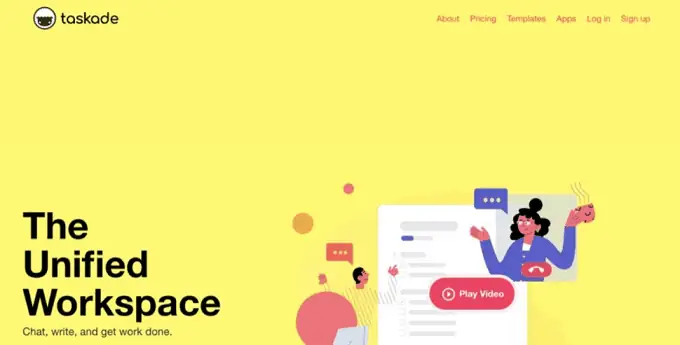
Taskade 是结构最佳的任务列表和笔记工具,用于跟踪您的待办事项列表、记笔记以及与团队协作。 有了 Taskade,一切都将集中在一个位置,这样就不会再错过最后期限或忘记作业了!
Taskade 是一款一体化协作和工作流程工具,旨在帮助团队保持组织性、生产力和效率。 它是一个软件平台,允许团队从一个集中位置共同处理任务、项目和目标。 用户可以通过在线任务管理和团队沟通程序 Taskade 使用直观且适应性强的生产力解决方案。 个人和团队都可以规划、组织和跟踪项目和任务,并支持远程实时通信。 用户可以在网络、桌面、移动设备和 Chrome 上访问 Taskade 应用程序,从而促进有组织的工作、流畅的工作流程和期望的结果。
- 相关: UPDF Review – 适用于 Windows 和 Mac 的通用且高效的 PDF 编辑器
- TunesKit AceMovi 视频编辑器评论:您需要了解的一切
为什么要使用 Taskade
在不同的情况下,无论是异步还是实时,当今的远程团队必须进行沟通和协作。 在 Taskade 的帮助下,团队可以保持竞争力并完成工作,Tasade 提供了一个单一的工作空间,可以减少规划、组织和决策中不必要的摩擦。 它消除了在应用程序之间跳转的麻烦,并将团队任务、笔记和通信整合到一个简单的工作区中。 因此,团队可以更快、更智能地执行工作。
Taskade 具有简单直观的界面,适合各种规模的个人和团队(从小型初创公司到大型企业)轻松使用。 该平台提供多种功能,包括实时协作、可定制模板、任务管理和团队沟通工具。
Taskade 的适应性是其最佳特性之一。 它可用于多种用途,包括目标设定和个人任务管理以及项目管理和团队合作。 此外,它可以进行定制以满足您团队的要求,并且有多个模板和集成可供您使用。
总体而言,Tasade 是一款功能强大的协作和工作流程工具,可以帮助团队提高生产力、保持组织性并实现目标。 如果您正在寻找一种一体化解决方案来简化团队的工作流程,那么 Taskade 值得一试。
- 相关: Infatica 旋转住宅代理 – 快速回顾
- NoteBurner Spotify 音乐转换器评论
任务组审查
这是对 Taskade 的详细评论。
特征
Taskade 是一款功能强大且多功能的生产力工具,旨在帮助个人和团队简化工作流程、管理任务和有效协作。 凭借其直观的界面和广泛的功能,Tasade 旨在提高生产力并促进用户之间的无缝沟通。
用户友好的界面: Tasade 的突出特点之一是其用户友好的界面。 该平台拥有简洁直观的设计,使用户可以轻松导航和利用其各种功能。 无论您是初学者还是经验丰富的用户,Taskade 的界面都旨在提供无忧的体验,确保您可以轻松快速地访问和组织任务。
任务管理和组织: Tascade 提供强大的任务管理功能,允许用户轻松创建、分配和跟踪任务。 该平台提供各种任务管理功能,包括设置截止日期、优先级和重复任务的能力。 用户可以将他们的任务组织到项目、列表或板中,从而使他们能够根据自己的喜好构建工作流程。 借助 Taskade,个人和团队可以保持组织性并专注于他们的目标,确保没有任何遗漏。
实时协作:协作是 Taskade 的一个重要方面,使其成为团队的绝佳工具。 用户可以邀请团队成员加入项目,使他们能够实时协作。 该平台支持评论、任务分配、文件共享等功能,促进团队成员之间的无缝沟通和协作。 此外,Tasade 还提供实时编辑功能,允许多个用户同时处理同一任务或文档,进一步增强团队合作和生产力。
灵活的工作空间: Tasade 提供灵活的工作空间,可满足不同类型的项目和工作流程。 用户可以从各种工作区模板中进行选择,例如项目管理、头脑风暴、会议议程等。这些模板提供了针对特定目的量身定制的预构建结构和部分,帮助用户快速入门并确保项目之间的一致性。 此外,Taskade 允许用户通过添加标题、副标题、标签和其他组织元素来自定义其工作空间,从而实现个性化且高效的工作流程。
集成和兼容性: Taskade 与其他流行的生产力工具和平台无缝集成,增强了其功能和多功能性。 它支持与 Google Calendar、Slack、Dropbox 等应用程序集成,使用户能够同步任务并跨不同平台进行协作。 Taskade 还与多种设备兼容,包括 Web 浏览器、桌面应用程序(Windows、macOS)和移动设备(iOS、Android),确保用户可以随时随地访问任务并进行协作。
隐私和安全: Taskade 非常重视隐私和安全,采取措施保护用户数据。 该平台使用行业标准加密来保护数据传输和存储,确保敏感信息的机密性。 此外,Tasade 还提供高级访问控制,允许用户管理权限并控制谁可以查看或编辑特定任务或项目。 这些安全功能让您高枕无忧,特别是对于从事敏感或机密项目的团队而言。
服务与支持:Tasade 的后盾很强大。 帮助的主要资源是帮助中心,这是一个知识库,其中包含您想要的有关应用程序的所有信息。 如果您需要任何其他帮助,您可以给工作人员发送电子邮件,但我们相信您会没事的。
Taskade 模板:Todoist 或任何。 待办事项列表是 Taskade 的核心,但您可以用它们做更多的事情,而不仅仅是将已完成的任务标记为“已完成”。 该程序出色的模板,包括项目符号列表等基础知识,还包括预先制定的每周计划、每日任务列表,甚至很酷的项目符号日记,很好地说明了它的灵活性。
潜在的缺点:虽然 Taskade 提供了许多好处,但考虑一些潜在的缺点也很重要。 首先,Tasade的免费版本有一些限制,例如项目和文件附件的数量有限。 要解锁其他特性和功能,用户可能需要升级到付费订阅。 其次,虽然 Taskade 提供了广泛的集成,但一些用户可能会发现他们所依赖的某些利基或不太流行的工具不受支持。
价钱
Taskade 提供免费和付费计划。 免费计划允许用户创建有限数量的项目并进行协作,并提供基本功能。 为了获得更多高级功能和增加使用量,Tasade 提供付费计划。 让我们看一下塔斯卡德提供的计划。
- 专业计划:适合小型团队的最佳最受欢迎计划是每月 19 美元,最多 10 名用户,每年计费一次或每月 2065 卢比。 除了免费套餐之外,它还提供 Taskade AI、5 个工作区、最多 20 个用户、20 GB 存储空间、6 个月项目历史记录、日历集成和同步等。 密码保护、高级团队权限、访客共享和链接。
- 商业计划:商业计划的费用为每年 49 美元,最多 25 个用户,每年计费一次或每月付款 5280 卢比。 购买 Business Pro plus 中的所有内容:AI Taskade、20 个工作站、最多 50 个用户、100 GB 空间、一年以上的项目历史记录、与外部团队的协作、云上传与 Google Drive、Dropbox 等的集成、超过 5000 个集成和自动化。
- 终极计划:组织计划的费用为每月 99 美元,最多 50 名用户,每年计费一次,或每月付款 199 美元。 Business 中的所有内容均添加了 Taskade AI、众多工作空间、最多 50 个用户、1,000 GB 空间、5 年项目历史,通过 Okta、Google 和 Microsoft Azure,单点登录 (SSO) 可以保护并简化访问。
- 相关: Tenorshare 4DDiG 评论以及如何使用 4DDiG 恢复数据。
- Gihosoft iPhone 数据恢复评论。
如何使用任务组
让我们逐步介绍一下擅长任务管理的Tasade工具的使用过程
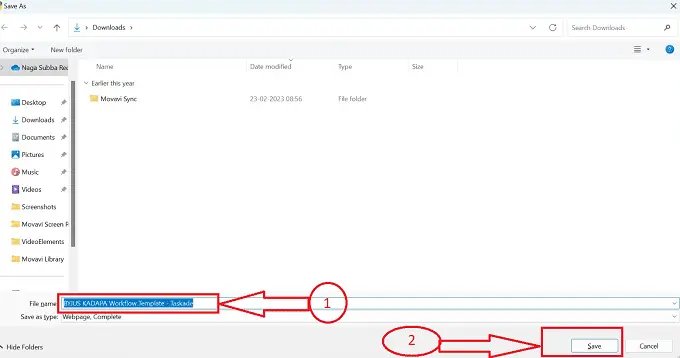
在本节中,我们将逐步了解有效使用 Taskade 工具的过程。
总时间: 5 分钟
第 1 步:打开 Chrome 浏览器
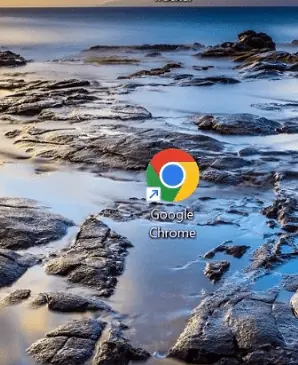
通过单击桌面上的快捷方式图标从您的设备打开 Chrome 或任何其他浏览器,在本文中我们将使用“chrome”浏览器进行演示。

步骤 2:Taskade 网站
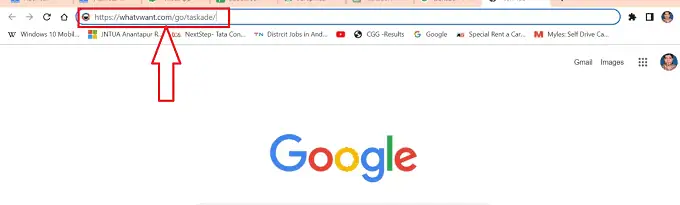
在系统中打开 Chrome 浏览器后,导航至 Taskade 网站。
步骤 3:Taskade 主页
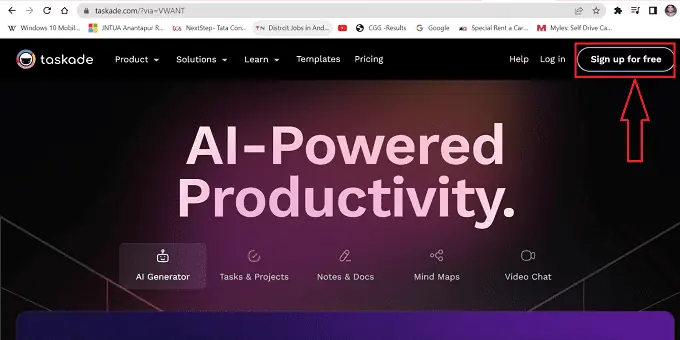
在浏览器中输入网址并按 Enter 按钮后,所需的 Taskade 主页将打开,单击网页右上角的“免费注册”图标。
第 4 步:注册
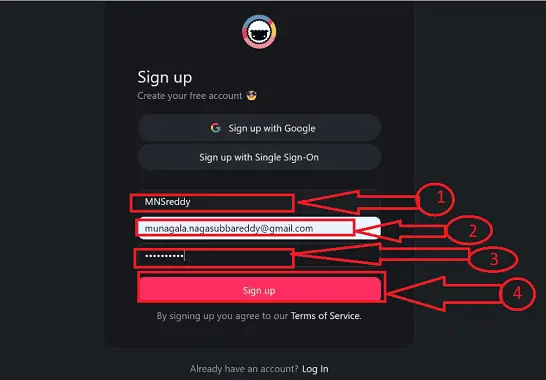
单击“免费注册”图标后,将打开一个新窗口,通过在网页上所需的文本框中提供您的“电子邮件”、“用户名”和“密码”来注册该网站,然后单击“注册”图标。
步骤 5:目的
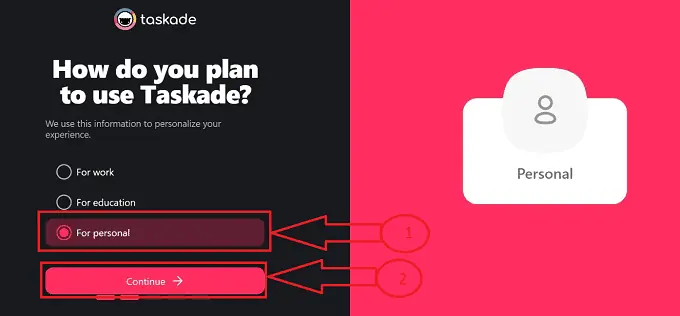
单击“注册”按钮后,您将被重定向到一个新窗口,您可以在其中选择 Taskade 的目的或需要使用 Taskade 的区域,然后单击“继续”按钮。
步骤 6:继续按钮
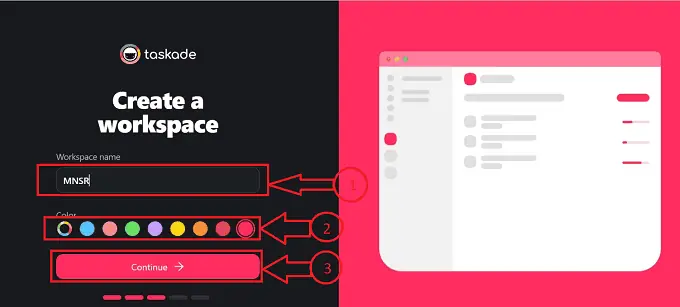
单击“继续”按钮后,您将被重定向到一个新窗口,其中包含一个文本框,提供您的“工作区”名称,选择所需的工作区配置文件颜色,然后单击“继续”按钮。
第7步:邀请链接
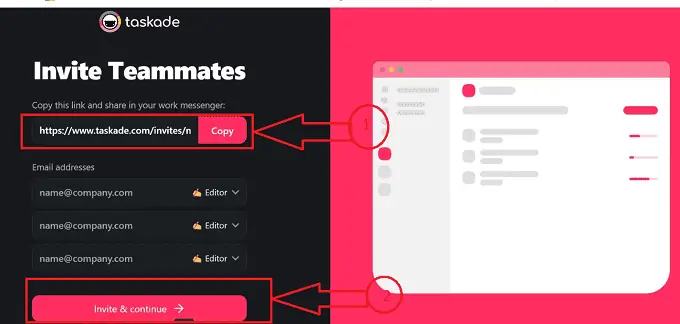
单击“继续”按钮后,它将重定向到一个新窗口,您将被重定向到“邀请队友”窗口,您可以在其中识别要与队友共享以加入您的工作区的链接,然后单击“邀请并继续”。
步骤 8:下载应用程序
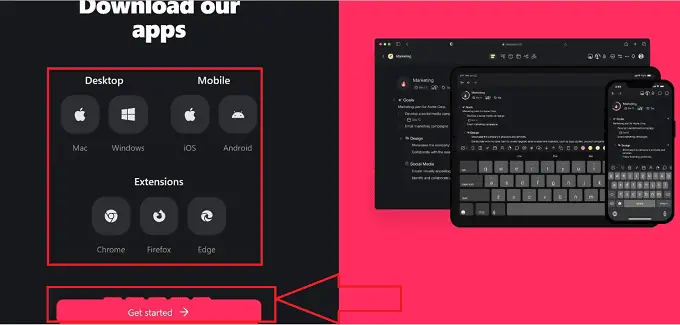
单击“继续”按钮后,它将重定向到包含不同版本的 Taskade 的下载窗口,单击所需版本下载 Taskade 安装程序,以便在需要时将其嵌入到系统中。 单击“开始”以进一步操作。
步骤 9:生成第一个项目
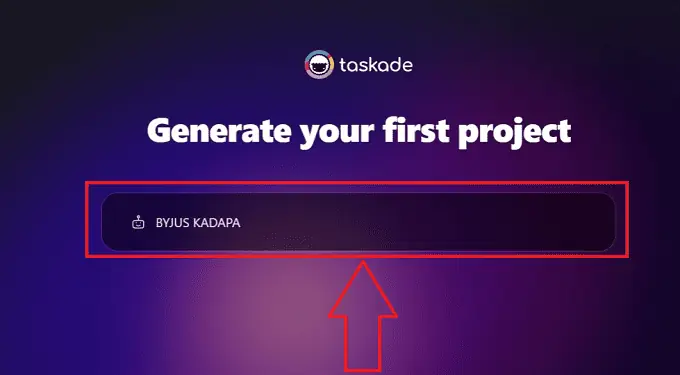
单击“开始”后,您将被重定向到“生成您的第一个项目窗口”,您可以在其中创建第一个项目。 在规定的文本框中输入项目名称,然后单击“Enter”开始。
第 10 步:创建项目
单击“输入”按钮后,Takade 将自动生成每天、每周和每月要完成的项目活动的外部视图,这有助于您完美地管理项目,单击“创建项目”图标在文本框的底部
步骤 11:任务界面
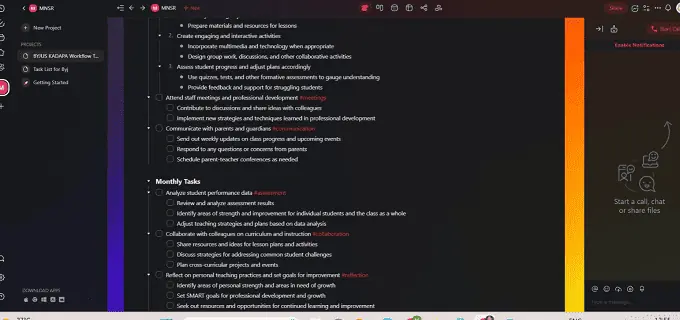
所需的界面将打开,窗口中提供所有必要的工具,以执行 Taskade 网页上一部分中给出的规定操作。
第12步:聊天选项
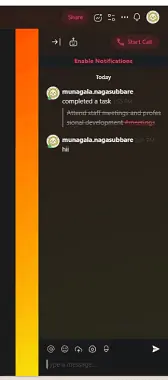
我们可以在 Taskade 主页的右侧部分找到聊天部分,我们有一个“聊天”面板来通知团队已完成的任务,并提供聊天和呼叫轴来共享信息。
步骤 13:任务组图标
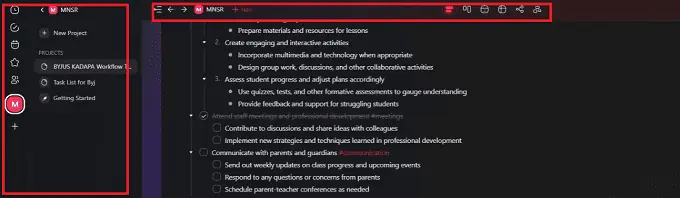
在 Taskade 主页的顶部和左侧部分,我们有用于创建新项目的图标、思维导图、共享、日历和其他用于执行任务的设置图标。
第 14 步:保存项目
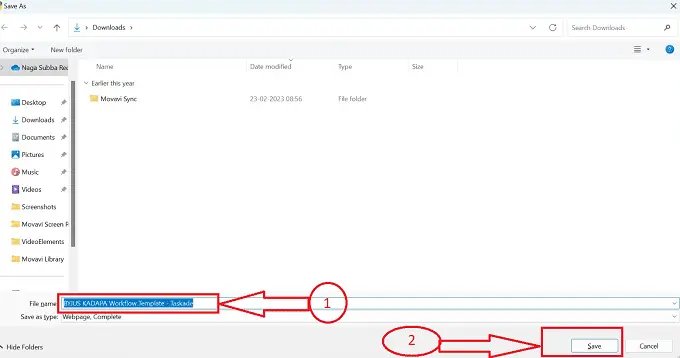
使用图标进行必要的更改后,您可以使用键盘快捷键“Ctrl+S”保存项目。 将打开一个子窗口,然后单击“保存”按钮以供进一步使用或参考。
供应:
- 电脑
- 互联网
- 塔斯卡德
工具:
- 塔斯卡德
- 就是这样! 按照上述步骤我们就可以使用Tasade工具成功创建和管理任务了。
- 相关:高效且用户友好:用于 PDF 管理和编辑的 SwifDoo PDF 回顾
- 适用于 Android、iPhone、PC 和 MAC 设备的 TheOneSpy 应用程序回顾
结论
Taskade 是一款多功能生产力工具,提供用户友好的界面、强大的任务管理功能和无缝协作功能。 通过遵循本文中概述的安装和使用指南,您可以利用 Taskade 的强大功能来简化工作流程、保持井井有条并增强团队协作。 立即开始体验 Taskade 在提高工作效率方面的优势。
我们希望您喜欢阅读 Taskade,这是一个可以完成这一切的工作流程和协作应用程序。 Taskade 是一款灵活且易于使用的应用程序,可以帮助您组织工作日、提高工作效率并促进更好的团队合作。 无论您是领导一个大团队还是从事一个小项目,Taskade 都能为您提供帮助。 尝试一下,看看它是否可以帮助您提高团队内部的生产力和沟通。 我们感谢您的阅读,并希望 Taskade 能够成为您和您的团队的有用工具。
我希望本教程对您进行Taskade Review有所帮助。 如果您有什么想说的,请通过评论部分告诉我们。 如果您喜欢这篇文章,请分享并在 Facebook、Twitter 和 YouTube 上关注 WhatVwant 以获取更多技术提示。
- 相关:勇敢的浏览器评论? 最好、最安全的 Google Chrome 替代品
- Do Your Data Recovery Pro 评测:全能 Windows 数据恢复软件
Taskade 评论 - 常见问题解答
Taskade 的缺点是什么?
由于这种多功能性,可能很难将新用户集成到协作环境中。 破坏他人的工作几乎太简单了。 尽管 Taskade 有一定的权限设置,但配置它们很麻烦并且会造成妨碍。
Taskade 与概念有何区别?
名为 Taskade 的革命性生产力工具提供了无缝任务管理、笔记和协作功能。 凭借其人工智能驱动的生产力功能,它的性能优于 Notion,为用户提供智能创意和自动化任务组织,提高生产力并优化工作流程。
使用 Taskade 安全吗?
是的,Tasade 是一个值得信赖且用户友好的项目管理程序,您可以使用它来管理任务和团队。 使用 Taskade 安全吗? 据我们所知,使用 Taskade 不会带来安全或隐私风险; 事实上,它的表现比大多数竞争对手都要好一些。
Taskade 的最大文件大小是多少?
无限存储,每个文件的文件大小限制为 250MB。
